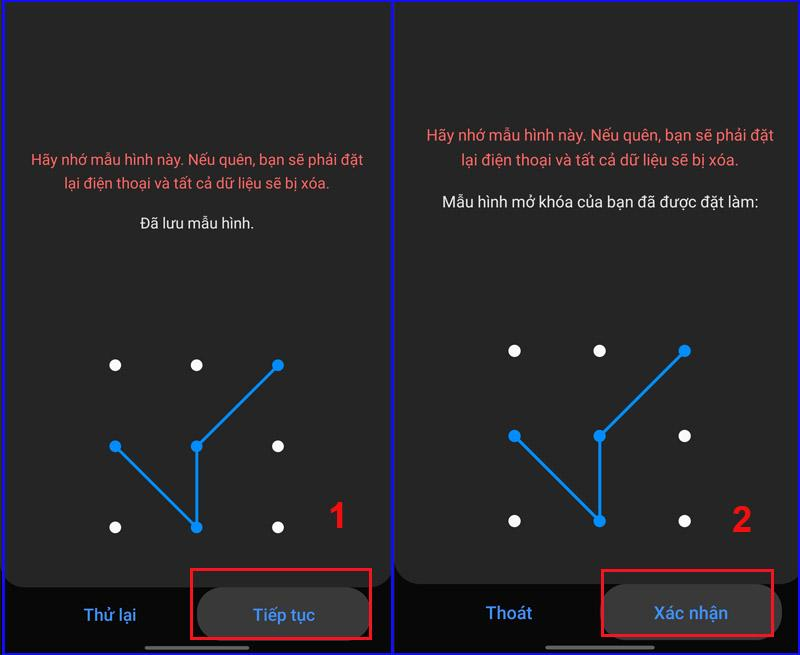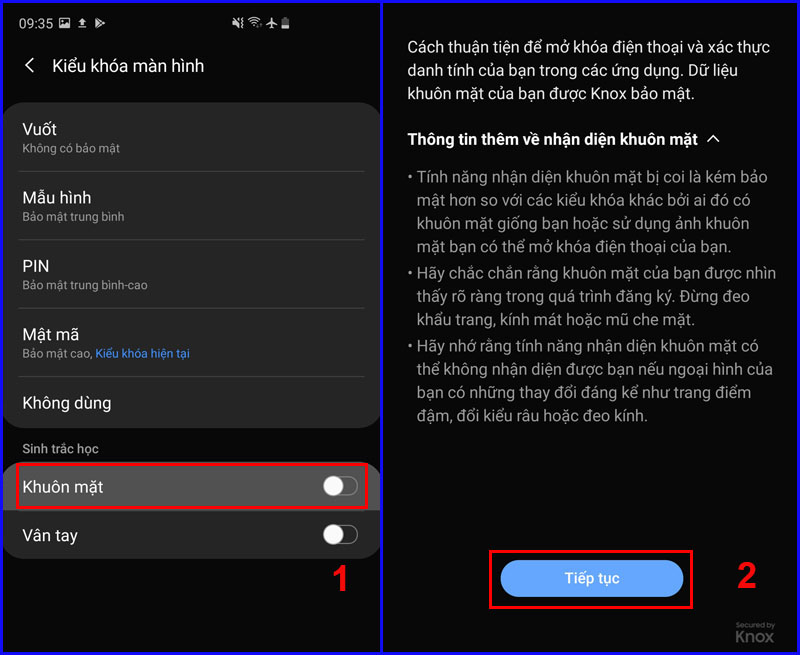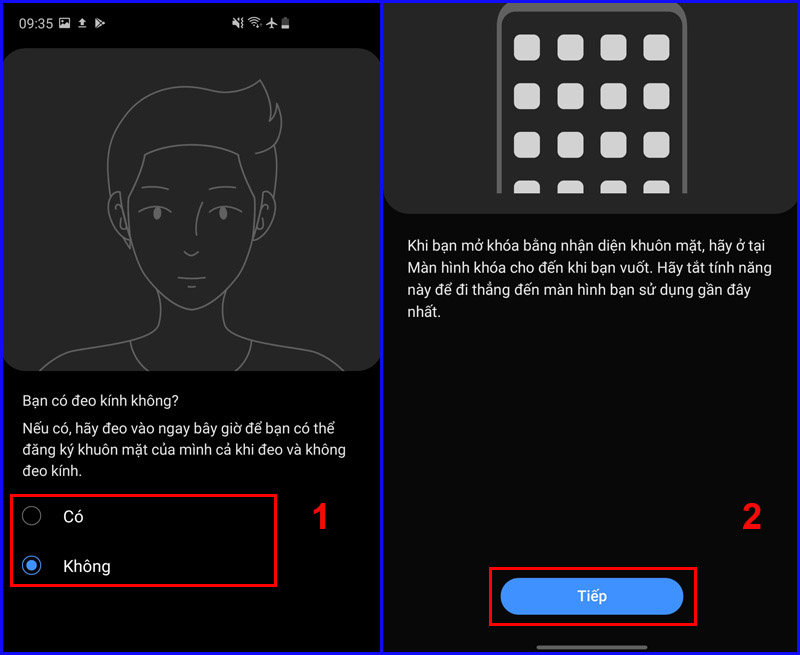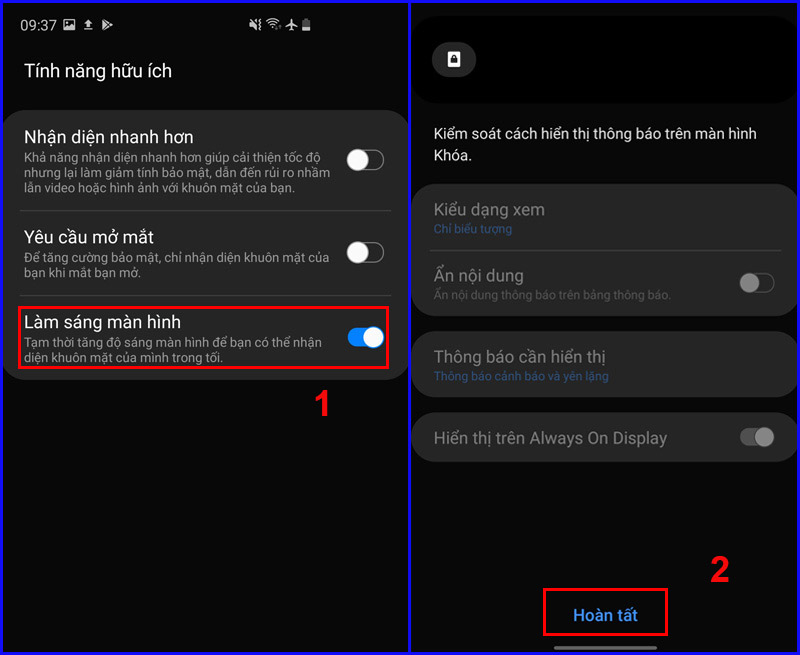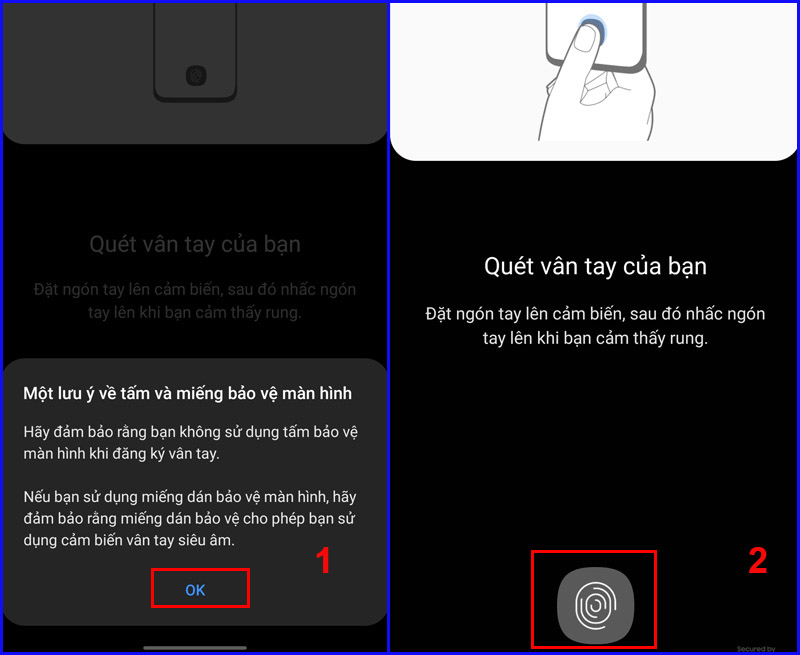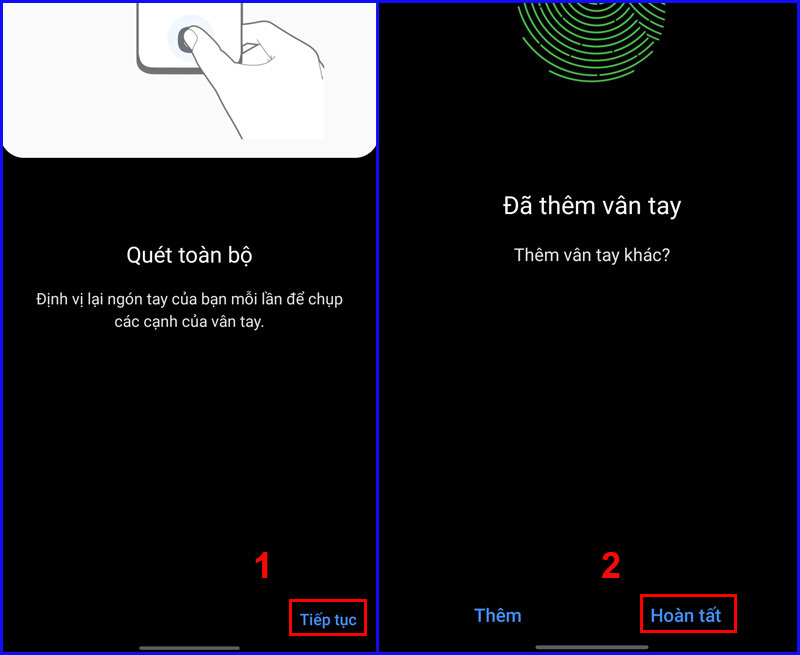Máŧt sáŧ mášŦu Äiáŧn thoᚥi Android Äang kinh doanh tᚥi Thášŋ Giáŧi Di Äáŧng:
TraĖ goĖp 0%


TUášĶN Láŧ SAMSUNG
Samsung Galaxy S23 5G 128GB
18.390.000âŦ
22.990.000âŦ
-20%
TraĖ goĖp 0%

OPPO Reno8 T 5G 128GB
9.990.000âŦ
TraĖ goĖp 0%

TUášĶN Láŧ SAMSUNG
Samsung Galaxy S21 FE 5G (6GB/128GB)
10.990.000âŦ
12.990.000âŦ
-15%
TraĖ goĖp 0%

Xiaomi Redmi 12C 128GB
3.990.000âŦ
TraĖ goĖp 0%

TUášĶN Láŧ SAMSUNG
Samsung Galaxy S23 Ultra 5G 256GB
26.990.000âŦ
31.990.000âŦ
-15%
TraĖ goĖp 0%

 GiÃĄ Máŧi SiÊu Hot
GiÃĄ Máŧi SiÊu Hot
Xiaomi Redmi Note 11 (6GB/128GB)
4.390.000âŦ
5.290.000âŦ
-17%

Vivo Y35
6.690.000âŦ
6.990.000âŦ
-4%
TraĖ goĖp 0%

GiÃĄ Máŧi SiÊu Hot
OPPO Reno8 Z 5G
7.990.000âŦ
TraĖ goĖp 0%

GiÃĄ Máŧi SiÊu Hot
OPPO A55
3.690.000âŦ
Xem thÊm sášĢn phášĐm Äiáŧn thoᚥi
Thiášŋt lášp mášt khášĐu khÃģa mà n hÃŽnh trÊn Äiáŧn thoᚥi giÚp bᚥn bášĢo mášt ÄÆ°áŧĢc thÃīng tin và cÃĄc dáŧŊ liáŧu cáŧ§a Äiáŧn thoᚥi trÃĄnh trášŧ con hoáš·c ngÆ°áŧi khÃĄc tÃē mÃē dÃđng Äiáŧn thoᚥi cáŧ§a bᚥn. Bà i viášŋt dÆ°áŧi ÄÃĒy sáš― hÆ°áŧng dášŦn bᚥn cÃĄch cà i mášt khášĐu trÊn Äiáŧn thoᚥi Android, hÃĢy cÃđng theo dÃĩi nhÃĐ!
Bà i viášŋt hÆ°áŧng dášŦn dÆ°áŧi ÄÃĒy ÄÆ°áŧĢc tháŧąc hiáŧn trÊn dÃēng Äiáŧn thoᚥi Galaxy S10+ chᚥy háŧ Äiáŧu hà nh Android 10. NháŧŊng dÃēng Äiáŧn thoᚥi Android khÃĄc hoáš·c phiÊn bášĢn Android khÃĄc thÃŽ giao diáŧn cÃģ tháŧ thay Äáŧi nhÆ°ng cÃĄch tháŧĐc tháŧąc hiáŧn vášŦn sáš― tÆ°ÆĄng táŧą.
Bà i viášŋt nà y ÄÆ°áŧĢc hÆ°áŧng dášŦn bášąng tiášŋng Viáŧt ( gáŧm cÃģ phᚧn giao diáŧn và hÆ°áŧng dášŦn bášąng cháŧŊ ). Nášŋu Äiáŧn thoᚥi bᚥn Äang sáŧ dáŧĨng tiášŋng Anh, bᚥn hoà n toà n cÃģ tháŧ xem cÃĄch biášŋn hÃģa ngÃīn táŧŦ mÃĄy táŧŦ Anh sang Viáŧt nhÆ° sau :
- HÆ°áŧng dášŦn cÃĄch thay Äáŧi ngÃīn ngáŧŊ táŧŦ Anh sang Viáŧt trÊn mÃĄy Android
Ngoà i ra, bᚥn cÅĐng hoà n toà n cÃģ tháŧ tÃŽm hiáŧu và khÃĄm phÃĄ cÃĄch setup mášt khášĐu khÃģa mà n hÃŽnh hiáŧn tháŧ cho iPhone qua bà i viášŋt :
- Cà i Äáš·t mášt khášĐu iPhone
1. BÆ°áŧc 1: Thiášŋt lášp mà n hÃŽnh khÃģa tᚥi phᚧn Cà i Äáš·t
Và o biáŧu tÆ°áŧĢng Cà i Äáš·t trong Äiáŧn thoᚥi > Cháŧn Mà n hÃŽnh khÃģa > NhášĨn cháŧn máŧĨc Kiáŧu khÃģa mà n hÃŽnh.
![Cà i Äáš·t trong Äiáŧn thoᚥi > Cháŧn Mà n hÃŽnh khÃģa > NhášĨn cháŧn máŧĨc Kiáŧu khÃģa mà n hÃŽnh” class=”lazy” src=”http://cdn.tgdd.vn/hoi-dap/587822/cach-cai-mat-khau-khoa-man-hinh-tren-dien-thoai-android-a.jpg”/></p>
<p>Cà i Äáš·t trong Äiáŧn thoᚥi > Cháŧn Mà n hÃŽnh khÃģa > NhášĨn cháŧn máŧĨc Kiáŧu khÃģa mà n hÃŽnh hiáŧn tháŧ<br />
Thiášŋt lášp khÃģa mà n hÃŽnh hiáŧn tháŧ tᚥi phᚧn Cà i Äáš·t</p>
<h3><strong>2. BÆ°áŧc 2: Cháŧn kiáŧu khÃģa mà n hÃŽnh Äáŧ bášĢo mášt Äiáŧn thoᚥi</strong></h3>
<p>Tᚥi ÄÃĒy sáš― cÃģ nhiáŧu kiáŧu khÃģa mà n hÃŽnh hiáŧn tháŧ cho bᚥn láŧąa cháŧn, bà i viášŋt sáš― hÆ°áŧng dášŦn bᚥn thiášŋt lášp mášt khášĐu theo táŧŦng kiáŧu khÃģa ngay dÆ°áŧi ÄÃĒy .</p>
<h4><strong>– MášŦu hÃŽnh (máŧĐc bášĢo mášt trung bÃŽnh)</strong></h4>
<p>Tᚥi<strong> Kiáŧu khÃģa mà n hÃŽnh</strong> > Cháŧn <strong>MášŦu hÃŽnh </strong>Äáŧ thiášŋt lášp cà i Äáš·t khÃģa mà n hÃŽnh bášąng cÃĄch váš― hÃŽnh.</p>
<p><img alt=]() Cháŧn MášŦu hÃŽnh” class=”lazy” src=”http://cdn.tgdd.vn/hoi-dap/587822/cach-cai-mat-khau-khoa-man-hinh-tren-dien-thoai-android-b.jpg”/>
Cháŧn MášŦu hÃŽnh” class=”lazy” src=”http://cdn.tgdd.vn/hoi-dap/587822/cach-cai-mat-khau-khoa-man-hinh-tren-dien-thoai-android-b.jpg”/>
Kiáŧu khÃģa mà n hÃŽnh hiáŧn tháŧ > Cháŧn MášŦu hÃŽnh
Váš― mášŦu hÃŽnh bᚥn muáŧn Äáŧ là m mášt khášĐu khÃģa
Tᚥi ÄÃĒy bᚥn cháŧ§ Äáŧng thiášŋt lášp mášŦu hÃŽnh váš― nhášĨn Tiášŋp táŧĨc > Váš― lᚥi mášŦu hÃŽnh máŧt lᚧn náŧŊa > NhášĨn XÃĄc nhášn.
LÆ°u Ã―: HÃĢy nháŧ rÃĩ hÃŽnh bᚥn thiášŋt lášp vÃŽ nášŋu quÊn bᚥn phášĢi thiášŋt lášp cà i Äáš·t lᚥi Äiáŧn thoᚥi Äáŧng nghÄĐa cÃĄc dáŧŊ liáŧu sáš― báŧ mášĨt.
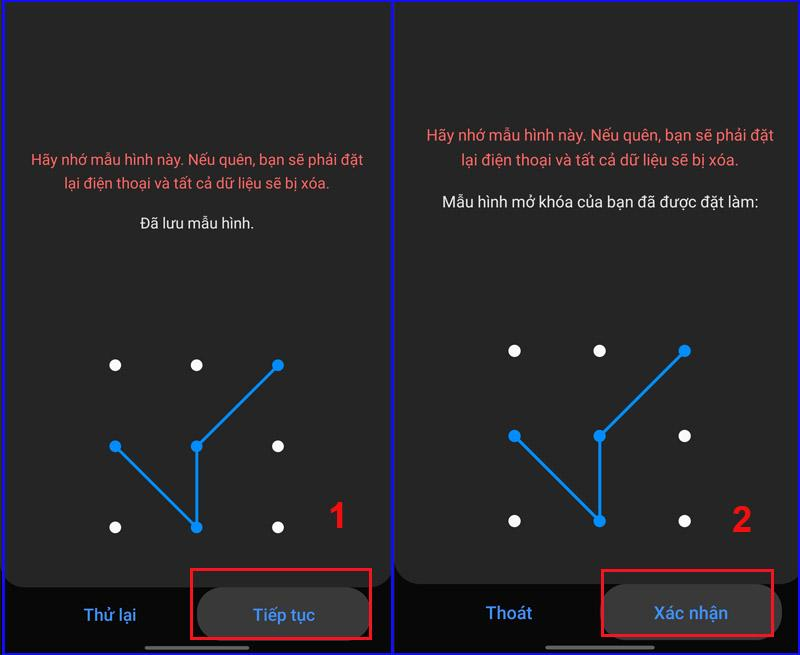
Thiášŋt lášp mášŦu hÃŽnh váš― nhášĨn Tiášŋp táŧĨc
Váš― mášŦu hÃŽnh khÃģa bᚥn muáŧn
LÚc nà y sáš― xuášĨt hiáŧn háŧp thÃīng bÃĄo khÃĄc bᚥn nhášĨn Hoà n tášĨt > NhášĨn Äáŧng Ã―.
![NhášĨn Hoà n tášĨt > NhášĨn Äáŧng Ã―.” class=”lazy” src=”http://cdn.tgdd.vn/hoi-dap/587822/cach-cai-mat-khau-khoa-man-hinh-tren-dien-thoai-android-a-d.jpg”/></p>
<p>NhášĨn Hoà n tášĨt > NhášĨn Äáŧng Ã― .<br />
NhášĨn Äáŧng Ã― Äáŧ triáŧn khai xong thiášŋt lášp khÃģa</p>
<h4><strong>– PIN (máŧĐc bášĢo mášt khÃĄ)</strong></h4>
<p>NhášĨn cháŧn máŧĨc<strong> PIN</strong> > Thiášŋt lášp máŧt mÃĢ sáŧ theo Ã― bᚥn > NhášĨn<strong> Tiášŋp táŧĨc</strong> > Nhášp xÃĄc nhášn mÃĢ pin thÊm máŧt lᚧn náŧŊa > NhášĨn<strong> OK</strong> Äáŧ hoà n thà nh thiášŋt lášp mášt khášĐu.</p>
<p><strong>LÆ°u Ã―: </strong>HÃĢy láŧąa cháŧn máŧt mÃĢ sáŧ quen thuáŧc váŧi mÃŽnh và ghi nháŧ. Nášŋu bᚥn quÊn sáš― phášĢi cà i Äáš·t lᚥi Äiáŧn thoᚥi và dáŧŊ liáŧu sáš― báŧ mášĨt.</p>
<div style=]()
Xem thÊm: Ngà nh Káŧđ thuášt Äiáŧn táŧ viáŧ
n thÃīng
![PIN > Thiášŋt lášp máŧt mÃĢ sáŧ theo Ã― bᚥn > NhášĨn Tiášŋp táŧĨc > Nhášp xÃĄc nhášn” class=”lazy” src=”http://cdn.tgdd.vn/hoi-dap/587822/cach-cai-mat-khau-khoa-man-hinh-tren-dien-thoai-android-e.jpg”/></p>
<p>PIN > Thiášŋt lášp máŧt mÃĢ sáŧ theo Ã― bᚥn > NhášĨn Tiášŋp táŧĨc > Nhášp xÃĄc nhášn<br />
Láŧąa cháŧn mÃĢ sáŧ bᚥn muáŧn Äáŧ Äáš·t là m mášt khášĐu</p>
<h4><strong>– Mášt mÃĢ (máŧĐc bášĢo mášt cao)</strong></h4>
<p>NhášĨn cháŧn máŧĨc <strong>Mášt mÃĢ </strong>> Thiášŋt lášp mášt mÃĢ (bao gáŧm cháŧŊ, sáŧ và kÃ― táŧą) theo Ã― bᚥn > NhášĨn<strong> Tiášŋp táŧĨc</strong> > Nhášp mášt mÃĢ thÊm máŧt lᚧn náŧŊa Äáŧ xÃĄc nhášn > NhášĨn<strong> OK</strong> Äáŧ hoà n tášĨt.</p>
<p><img alt=]() Thiášŋt lášp mášt mÃĢ > NhášĨn Tiášŋp táŧĨc > Nhášp mášt mÃĢ thÊm máŧt lᚧn náŧŊa > NhášĨn OK” class=”lazy” src=”http://cdn.tgdd.vn/hoi-dap/587822/cach-cai-mat-khau-khoa-man-hinh-tren-dien-thoai-android-f.jpg”/>
Thiášŋt lášp mášt mÃĢ > NhášĨn Tiášŋp táŧĨc > Nhášp mášt mÃĢ thÊm máŧt lᚧn náŧŊa > NhášĨn OK” class=”lazy” src=”http://cdn.tgdd.vn/hoi-dap/587822/cach-cai-mat-khau-khoa-man-hinh-tren-dien-thoai-android-f.jpg”/>
Mášt mÃĢ > Thiášŋt lášp mášt mÃĢ > NhášĨn Tiášŋp táŧĨc > Nhášp mášt mÃĢ thÊm máŧt lᚧn náŧŊa > NhášĨn OK
Thiášŋt lášp mášt mÃĢ ( gáŧm cÃģ cháŧŊ, sáŧ và kÃ― táŧą ) theo Ã― bᚥn
3. Cà i thÊm bášĢo mášt sinh trášŊc háŧc (tÃđy cháŧn)
– KhuÃīn máš·t
Gᚥt thanh gᚥt sang phášĢi Äáŧ bášt chášŋ Äáŧ thiášŋt lášp mášt khášĐu bášąng cÃĄch nhášn dᚥng khuÃīn máš·t > Bᚥn sáš― nhášn ÄÆ°áŧĢc thÃīng bÃĄo giáŧi thiáŧu váŧ tÃnh nÄng nhášn diáŧn khuÃīn máš·t > NhášĨn Tiášŋp táŧĨc.
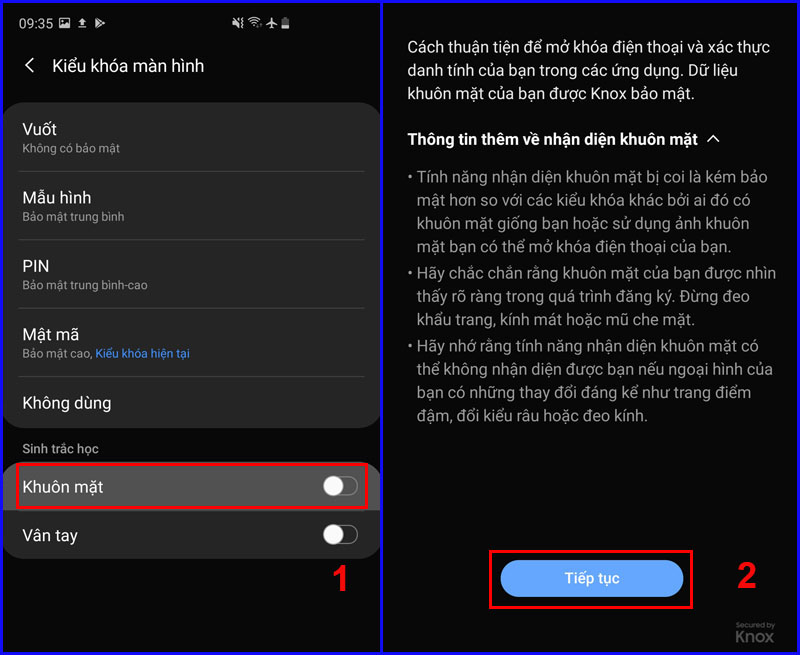
Gᚥt thanh gᚥt sang phášĢi Äáŧ bášt chÃnh sÃĄch thiášŋt lášp mášt khášĐu
LÚc nà y sáš― hiáŧn lÊn máŧt háŧp thÃīng bÃĄo khÃĄc, cháŧn CÃģ nášŋu bᚥn mang kiášŋng hoáš·c cháŧn KhÃīng nášŋu bᚥn khÃīng mang kiášŋng > NhášĨn Tiášŋp.
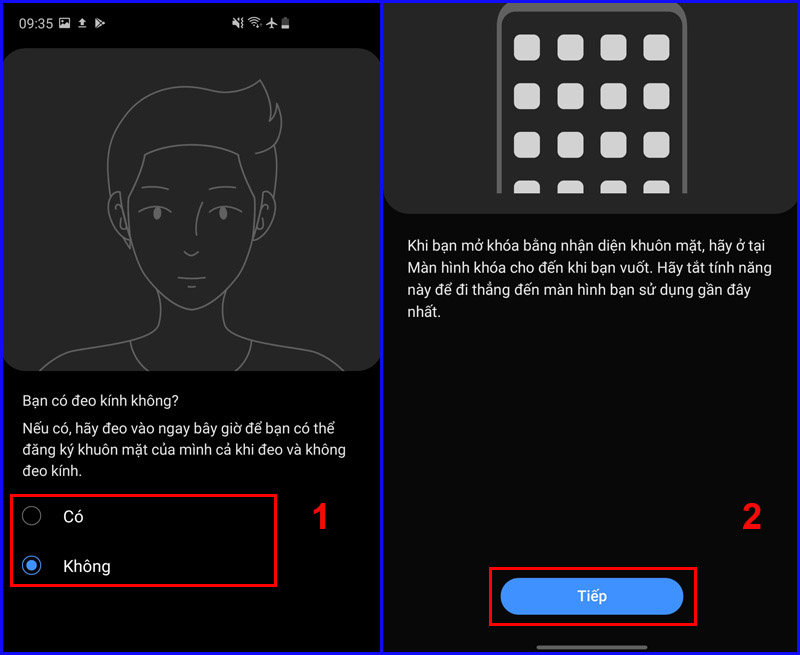
Cháŧn CÃģ nášŋu mang kiášŋng hoáš·c cháŧn KhÃīng nášŋu khÃīng mang kiášŋng
NhášĨn Tiášŋp Äáŧ thiášŋt lášp mášt khášĐu nhášn diáŧn khuÃīn máš·t
Trong máŧĨc TÃnh nÄng háŧŊu Ãch bᚥn gᚥt thanh sang phášĢi Äáŧ bášt chášŋ Äáŧ là m sÃĄng mà n hÃŽnh Äáŧ nhášn diáŧn khuÃīn máš·t ngay cášĢ trong bÃģng táŧi và nhášĨn OK > NhášĨn Hoà n tášĨt.
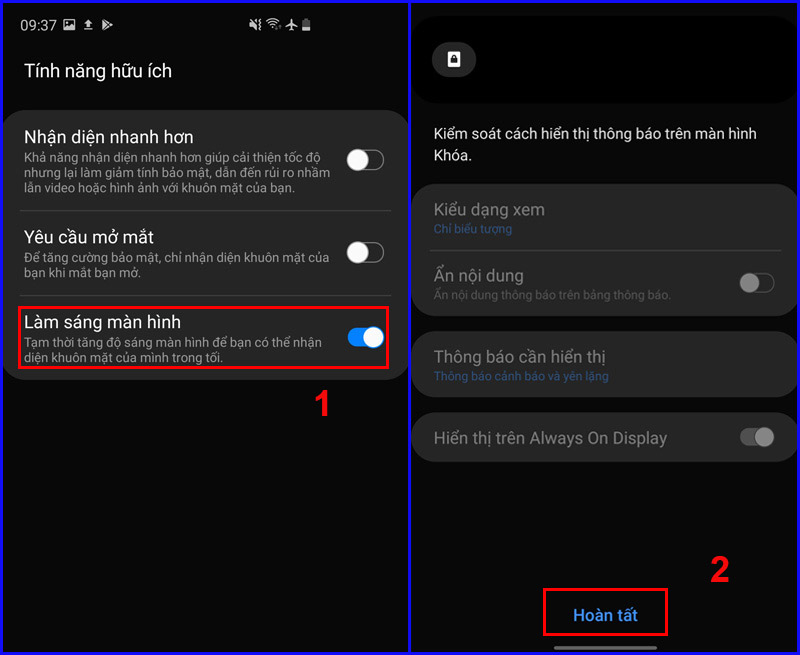
Gᚥt thanh sang phášĢi Äáŧ bášt chÃnh sÃĄch là m sÃĄng mà n hÃŽnh hiáŧn tháŧ
NhášĨn Hoà n tášĨt Äáŧ hoà n thà nh xong mášt khášĐu
– VÃĒn tay
Sau khi bášt chášŋ Äáŧ máŧ khÃģa bášąng vÃĒn tay > XuášĨt hiáŧn máŧt thÃīng bÃĄo váŧ lÆ°u Ã― miášŋng dÃĄn mà n hÃŽnh bᚥn Äáŧc káŧđ và nhášĨn OK > Äáš·t ngÃģn tay lÊn cášĢm biášŋn, nhášĨc lÊn khi thášĨy rung.
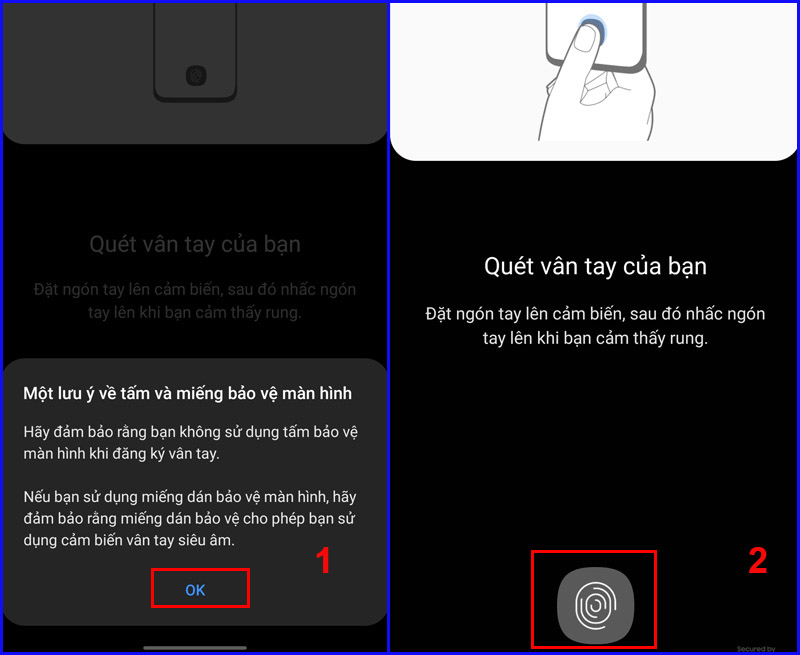
Äáš·t ngÃģn tay lÊn cášĢm áŧĐng, nhášĨc lÊn khi thášĨy rung
Äáš·t vÃĒn tay và o cášĢm áŧĐng Äáŧ thiášŋt lášp nhášn dᚥng
XÃĄc Äáŧnh cÃĄc cᚥnh cáŧ§a vÃĒn tay tᚥi cášĢm biášŋn Äáŧ háŧ tháŧng ghi nháŧ dáŧŊ liáŧu Äᚧy Äáŧ§ nhášĨt và nhášĨn Tiášŋp táŧĨc > XuášĨt hiáŧn thÃīng bÃĄo ÄÃĢ thÊm vÃĒn tay > NhášĨn Hoà n tášĨt.
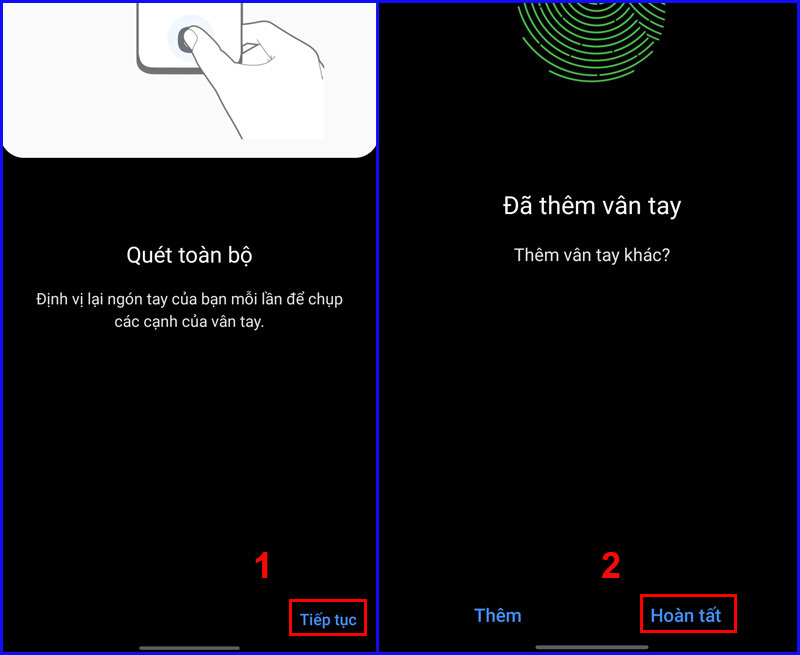
XÃĄc Äáŧnh cÃĄc cᚥnh cáŧ§a vÃĒn tay tᚥi cášĢm biášŋn Äáŧ háŧ tháŧng ghi nháŧ dáŧŊ liáŧu Äᚧy Äáŧ§
NhášĨn Hoà n tášĨt Äáŧ thiášŋt lášp máŧ khÃģa vÃĒn tay
Bᚥn nÊn thiášŋt lášp mášt khášĐu khÃģa mà n hÃŽnh hiáŧn tháŧ Äiáŧn thoᚥi bášąng cášĢ hai kiáŧu là khÃģa mà n hÃŽnh hiáŧn tháŧ bášĢo mášt thÃīng tin váŧi bášĢo mášt thÃīng tin sinh trášŊc háŧc Äáŧ nÃĒng cao nÄng láŧąc bášĢo mášt thÃīng tin và máŧ khÃģa nhanh hÆĄn .
Hy váŧng bà i viášŋt giÚp bᚥn thuášn tiáŧn thiášŋt lášp khÃģa mà n hÃŽnh hiáŧn tháŧ Äiáŧn thoᚥi Android. ChÚc bᚥn thà nh cÃīng xuášĨt sášŊc .